苹果手机屏幕黑白怎么调回来彩色?许多用户在使用iPhone手机时,突然发现屏幕变成黑白的情况,让他们感到困惑和不知所措,苹果手机屏幕黑白的问题很可能是由于手机设置中的灰度模式开启所致。要解决这个问题,只需简单地关闭灰度模式即可恢复屏幕的彩色显示。接下来让我们一起来了解如何操作。
iPhone苹果手机屏幕变成黑白怎么调回彩色
具体步骤:
1.打开手机,点击手机上的【设置】;
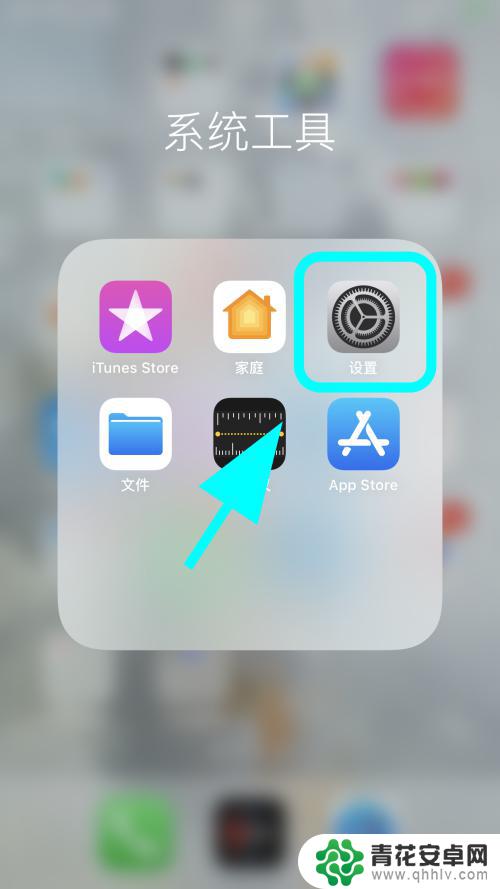
2.进入设置菜单,点击设置菜单中的【辅助功能】;
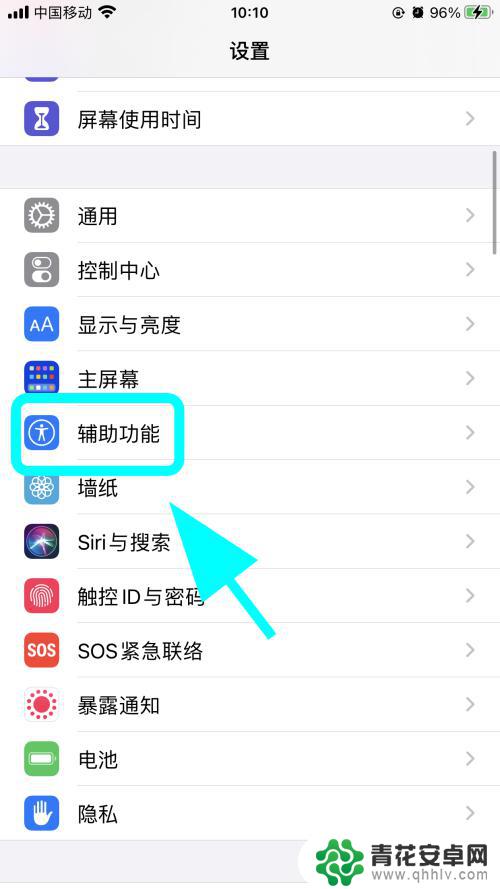
3.进入辅助功能,点击【显示与文字大小】;
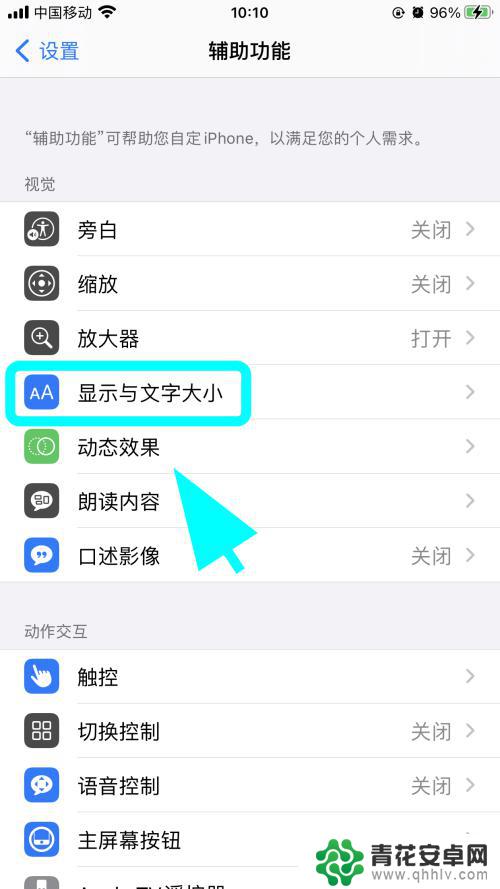
4.进入显示与文字大小设置页面,点击【色彩滤镜】;
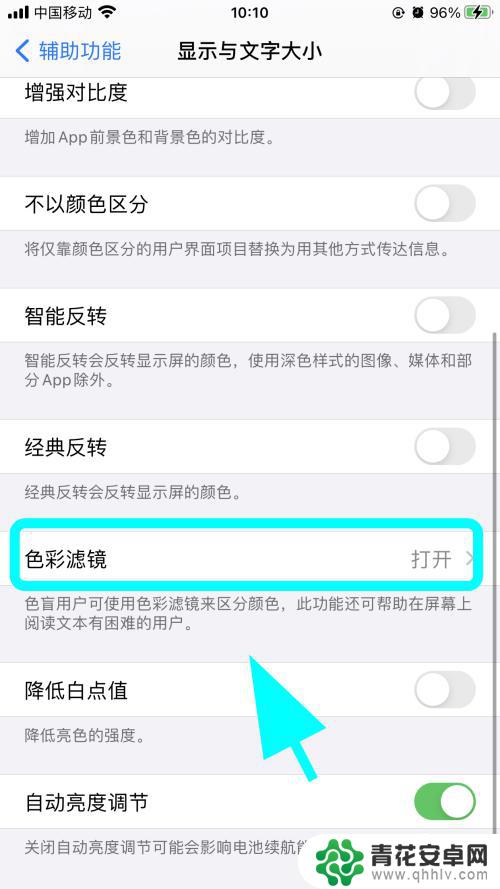
5.进入色彩滤镜菜单,找到【色彩滤镜】功能;
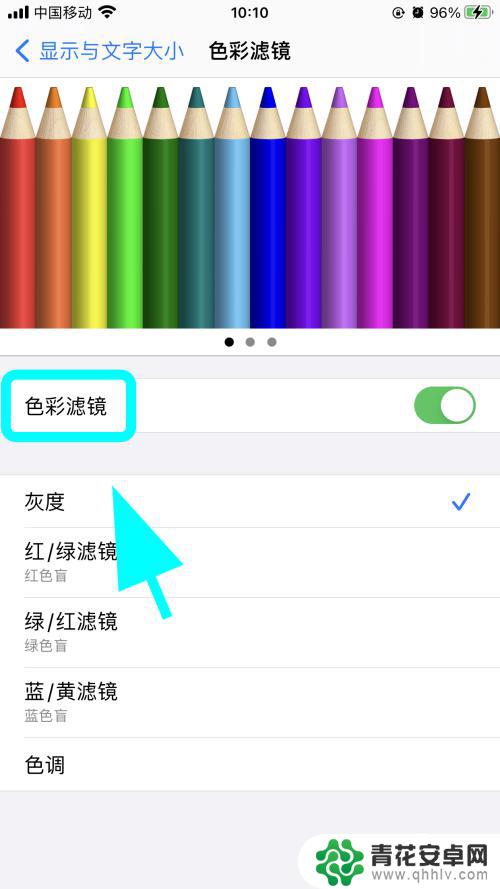
6.点击色彩滤镜后边的【开关】,将此开关【关闭】。完成;
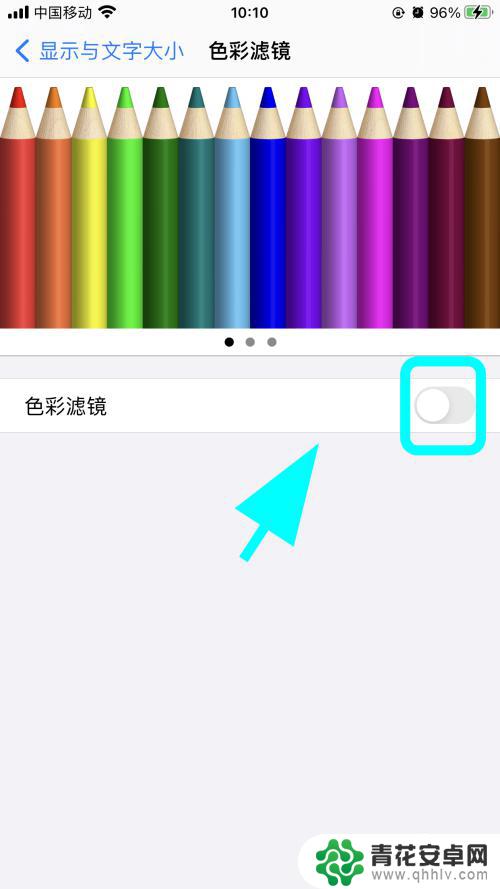
7.以上就是【苹果手机屏幕黑白怎么调回来彩色】的步骤,感谢阅读。
以上就是苹果手机屏幕黑白怎么调回来彩色的全部内容,有遇到这种情况的用户可以按照小编的方法来进行解决,希望能够帮助到大家。










